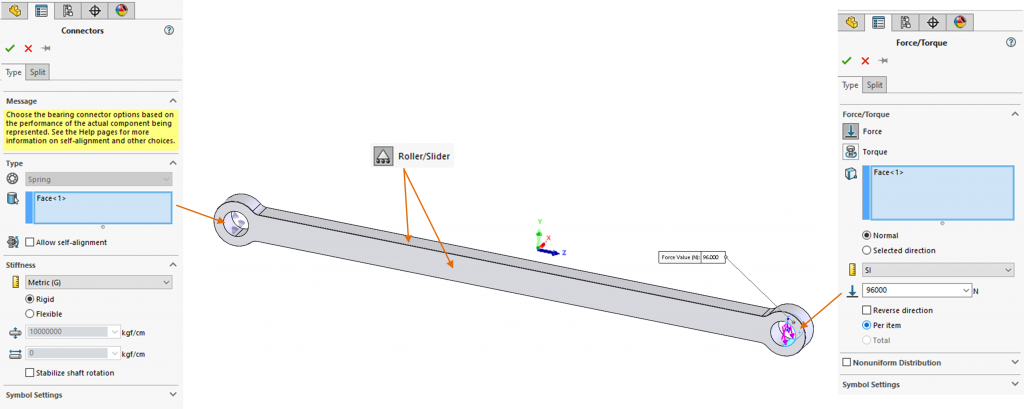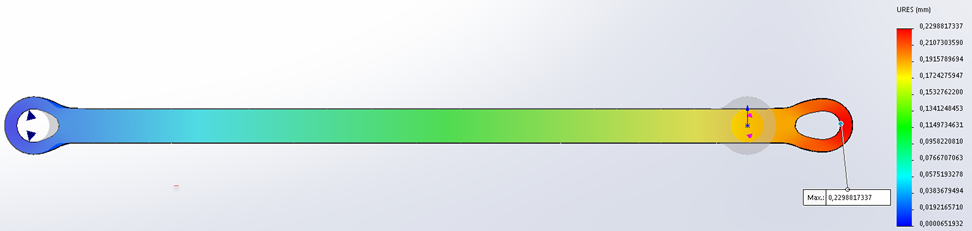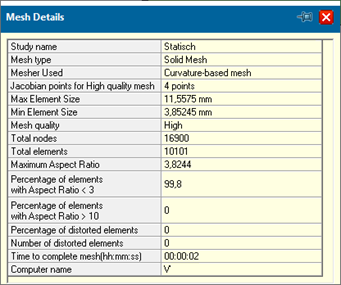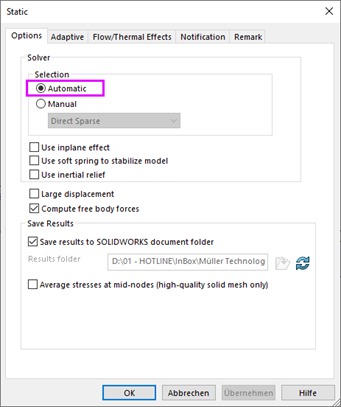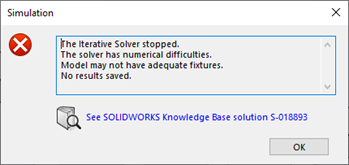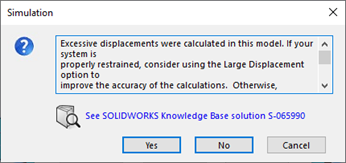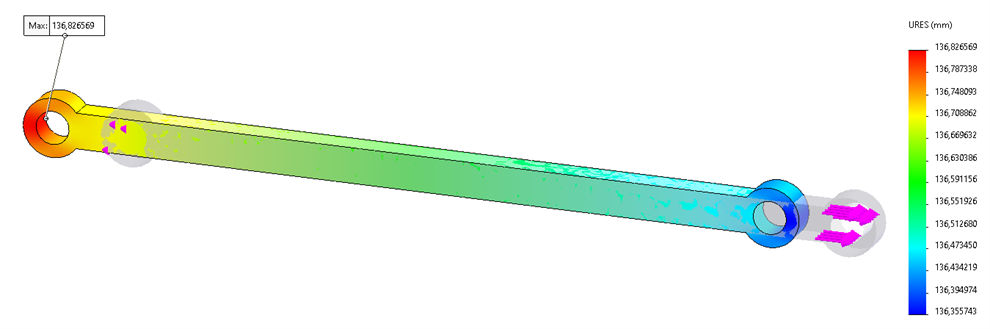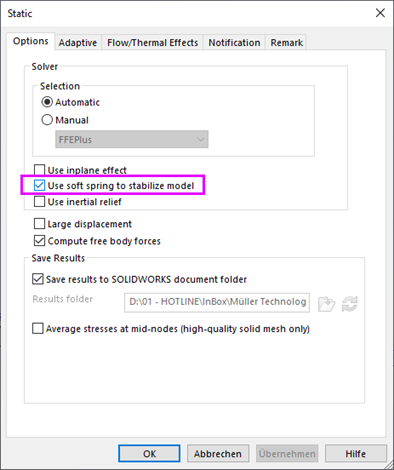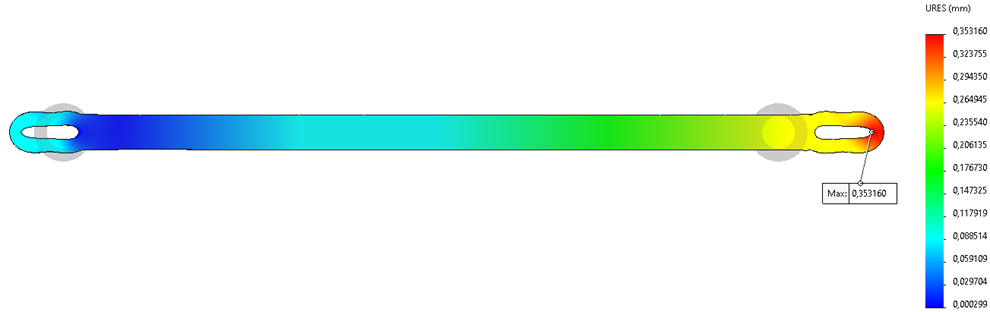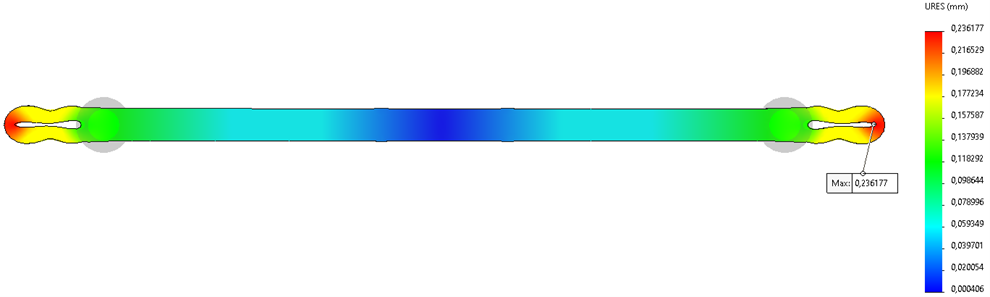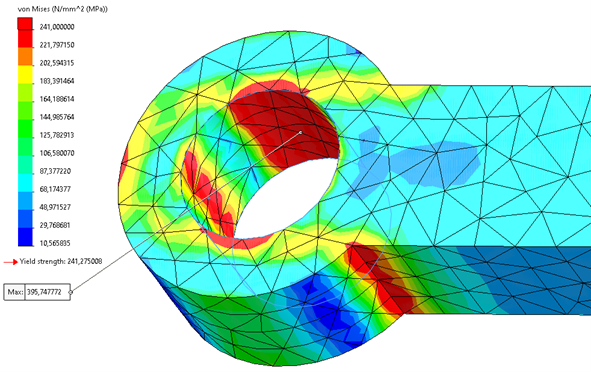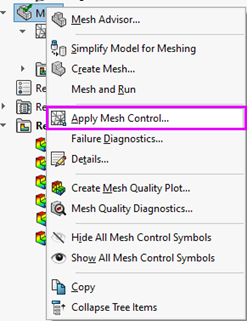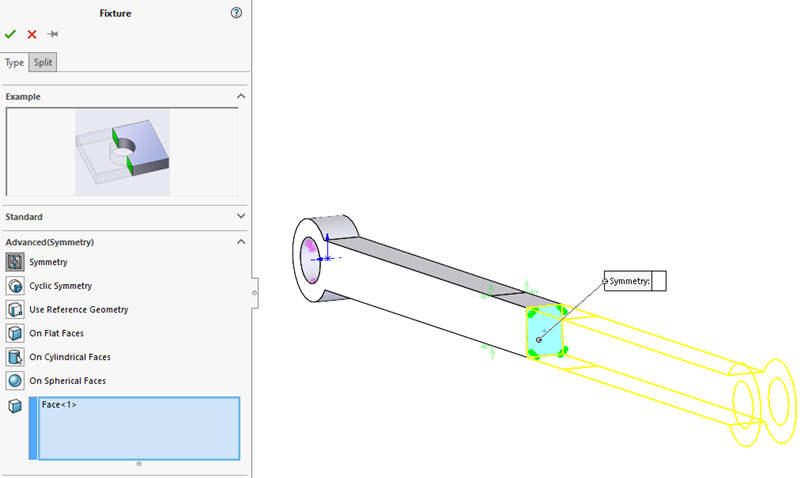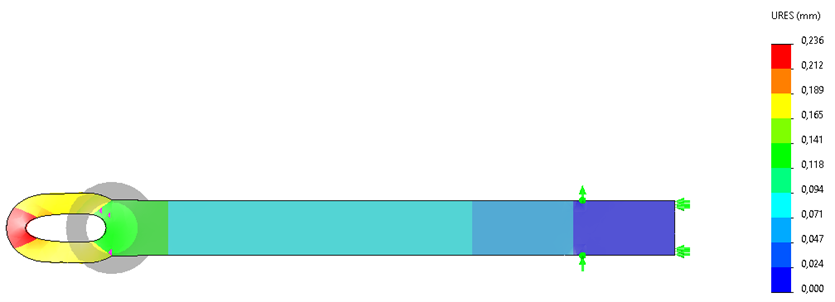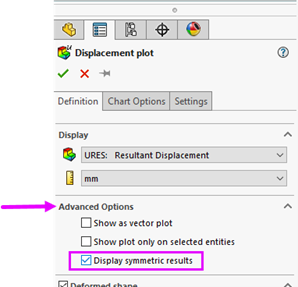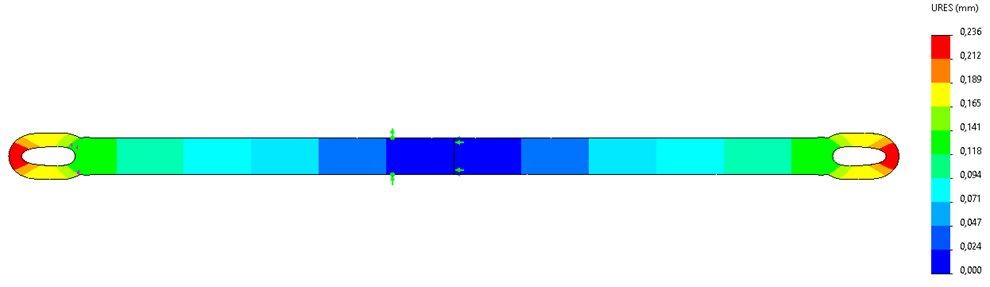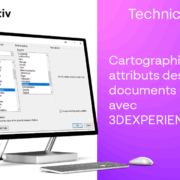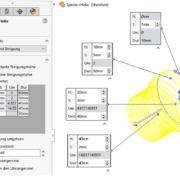Nicht-symmetrische Ergebnisse eines unter Spannung stehenden Stabes
Hinweis: Diese Tech Tips wurden mit SOLIDWORKS 2021 SP3 erstellt.
Beschreibung des Problems
Einer unserer Kunden ist kürzlich auf ein Problem mit SOLIDWORKS Simulation gestossen. Er setzte eine Verbindungsstange an ihren Enden einer Zugspannung aus. An den Löchern der Enden sind normalerweise zwei Schrauben angebracht, die jedoch zur Vereinfachung der Berechnung entfernt wurden.
Der Kunde stellt jedoch nach der Ausführung seiner Simulation fest, dass sich der Stab nicht wie erwartet verformt: Die Verformungsergebnisse sind nicht symmetrisch. Was ist passiert? Woher kommt diese vermeintliche Anomalie?
Sehen wir uns genauer an, wie das Simulationsmodell implementiert wurde.
Details zur Implementierung des Modells
Die Randwertbedingungen wurden wie folgt definiert:
In der Bohrung auf der linken Seite wurde eine “Lagereinspannung” auf die Halbfläche ausgeübt.
Die Option “Starr machen” ist aktiviert, was folgendes bedeutet: “Verhindert eine Verschiebung oder Verformung der ausgewählten Fläche. Ermöglicht die Drehung der Auswahl um die eigene Achse“.
In anderen Worten: Die mit unter Spannung gesetzte Oberfläche kann sich an diesem Punkt nicht verformen.
Auf die rechte Bohrung wird eine Kraft von 96 kN senkrecht zur Oberfläche über die Hälfte der Bohrungsfläche ausgeübt.
Wie uns der Kunde mitteilte, verformt sich das Teil nicht symmetrisch. Dies entspricht natürlich der Definition der angewandten Randbedingungen.
Wie könnten wir dieses Problem lösen? Wir müssen neue Randbedingungen definieren.
Neue Definition der Randbedingungen
*Auflagerkräfte erzeugen an der Kontaktstelle einen ungleichmässigen Druck. Je nach Ihrer Auswahl geht das Programm von einer sinusförmigen oder parabolischen Verteilung im entsprechenden Halbraum aus.
Tipps: Für die Lagerbelastung ist es nicht notwendig, einen Auswahlhalbraum an der Bohrung zu schaffen. SOLDIWORKS wendet die Kraft wie folgt an:
Um unerwünschte Bewegungen zu vermeiden, werden die X- und Y-Translation an vier Punkten in der Mitte des Stabes blockiert. Dies garantiert, dass der Stab unter Last perfekt geführt wird. Die vier Punkte sind bewusst zur Mitte hin gewählt, um eine künstliche Überbeanspruchung der Gelenkköpfe zu vermeiden.
Tipp: Sie fragen sich wie das Rechteck-Element auf der geometrischen Oberfläche für die Definition der vier Punkte erstellt wird? Auf dem SOLIDWORKS Modell müssen Sie hierzu die Trennlinien mit dem Befehl “Split Line” definieren:
Vernetzung
Wie üblich ist es immer vorzuziehen, ein relativ grobes Netz zu erstellen, um die Berechnungszeit zu verkürzen und um zu überprüfen, ob unsere Randbedingungen korrekt sind. Da es sich um ein recht einfaches Teil und nicht um eine Baugruppe handelt, schlage ich hier vor, hochwertige Elemente auf Basis der Krümmung zu verwenden und die Elementgrösse auf die Standardwerte festzulegen.
Hieraus ergibt sich folgende Vernetzung:
Eigenschaften der Studie/ Wahl des Solvers
Bevor Sie das Problem lösen, lassen Sie uns einen Blick auf die Eigenschaften der Studie werfen.
Rechtsklick auf die Studie => Eigenschaften
Wir lassen die Wahl des Solvers auf “Automatisch“.
Durchführung der Analyse
Nach der Ausführung der Analyse erscheint sehr schnell eine der folgenden Meldungen:
Beachten Sie, dass ein Problem der übermässigen Verschiebung auftreten kann.
Diese Meldung hängt mit dem verwendeten Solver zusammen, aber auch mit der verwendeten Version von SOLIDWORKS Simulation. In unserem Fall wurde mit SOLIDWORKS 2021 SP3 gearbeitet, wodurch wir mit dem Solver, der auf “Automatisch“ eingestellt ist, eine maximale übermässige Verschiebung von 136,8 mm erhalten. Obwohl wir wissen, dass das Teil insgesamt 990 mm misst.
Zur Erinnerung: Zu den Annahmen der linearen Statik gehört die Annahme, dass Verschiebungen klein sind.
Um diese Probleme der Instabilität oder der grossen Scheinverschiebungen zu lösen, verwenden wir nun eine Option mit welcher das Modell stabilisiert und das Drehen oder die Verschiebung von starren Körpern vermieden wird.
Rechtsklick auf die Studie => Eigenschaften
Zur Vermeidung von Starrkörperbewegungen gibt es zwei Möglichkeiten:
“Soft Spring verwenden, um Modell zu stabilisieren” oder Massenträgheitsentlastung verwenden”
Aktivieren wir in den Studieneigenschaften zunächst “Soft Spring verwenden, um Modell zu stabilisieren”.
Neue Ergebnisse
Ergebnisse mit der Option: Soft Spring verwenden, um Modell zu stabilisieren
Übermässige Verschiebungen konnten vermieden werden, aber die symmetrische Verformung des Stabes ist immer noch nicht korrekt.
Ergebnisse mit der Option: Massenträgheitsentlastung verwenden
Wir erhalten nun das erwartete Ergebnis einer symmetrischen Verschiebung. Hier ergibt sich eine maximale Auslenkung von 0,23 mm.
Mit diesem Grad der Vernetzung wird eine maximale Von-Mises-Spannung von 395 MPa erreicht. Dieser Wert hat keine Bedeutung, da er jenseits der Elastizitätsgrenze des Materials liegt, die auf 241 MPa festgesetzt ist.
Lokale Verfeinerung der Vernetzung
Nachdem wir unsere Studienparameter und Randbedingungen richtig eingestellt haben, ist es nun möglich die Vernetzung zu verfeinern, um genauere Ergebnisse zu erhalten. In Bereichen von hohem Interesse kann eine lokale Netzverfeinerung in Kombination mit einer globalen Feinabstimmung verwendet werden.
Die folgenden Einstellungen werden im Bohrungsbereich angewendet:
Wir beobachten nun genauere Bereiche der Belastung. Natürlich überschreiten wir auch hier in einigen Bereichen die Elastizitätsgrenze des Materials.
Diskussion der Ergebnisse
Da es sich um ein symmetrisches Problem handelt, wäre es praktischer gewesen diese auch als solches in SOLDIWORKS Simulation zu behandeln. Das heisst, man müsste hier das Modell in zwei Hälften schneiden und Symmetrie-Randbedingungen definieren. Der wesentliche Vorteil ist der Gewinn an Rechenzeit.
Schauen wir uns gemeinsam an, wie dies gemacht wird:
Zunächst erstellen wir eine neue Konfiguration mit dem Namen Symmetry in SOLIDWORKS.
Anschliessen erstellen wir eine neue Simulationsstudie, bei der wir die Symmetriebedingung für das Modell definieren. Hier ist es wichtig, als Symmetriefläche die Fläche zu definieren, die durch den Schneidevorgang zerschnitten wird.
Tipp: Im Falle einer Baugruppe muss darauf geachtet werden, dass jede Schnittfläche der verschiedenen Teile, die von der Symmetrie betroffen sind, ausgewählt wird.
Wir erhalten wieder den gleichen Verschiebungswert von 0,236 mm.
Beachten Sie, dass Sie mit SOLIDWORKS ein Rendering des kompletten Teils erstellen können, indem Sie die folgende Option aktivieren:
Wir hoffen sehr dieser Technical Tip hilft Ihnen dabei symmetrische Verformungen in SOLIDWORKS Simulation zu erstellen.
Autor des Artikels
Emmanuel Kolb, Application Engineer bei Visiativ Solutions Switzerland
Sie möchten keine News aus der CAD-Welt mehr verpassen?
Mit unserem Newsletter bleiben Sie auf dem Laufenden: Produktneuheiten, Tipps und Tricks, Anleitungen, Erfahrungsberichte, Erfolgsgeschichten, Fotos, Veranstaltungsberichte und vieles mehr.
Bleiben Sie informiert und abonnieren Sie unseren Newsletter:
Sie sehen gerade einen Platzhalterinhalt von Standard. Um auf den eigentlichen Inhalt zuzugreifen, klicken Sie auf den Button unten. Bitte beachten Sie, dass dabei Daten an Drittanbieter weitergegeben werden.